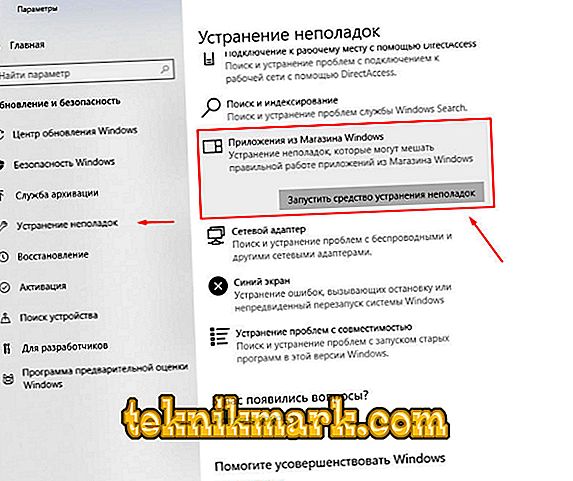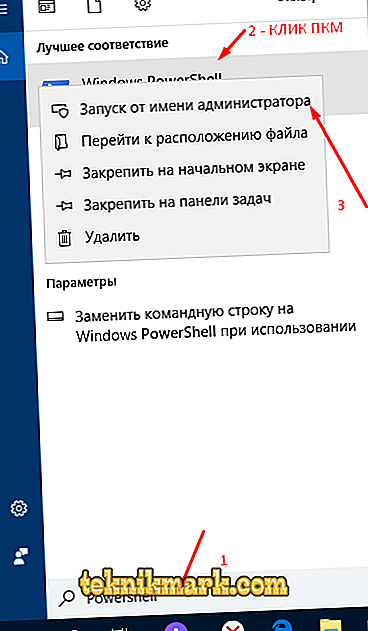Масовий перехід користувачів (в рамках акції з безкоштовного оновлення) з операційної системи Windows 7 і 8 на операційну систему Windows 10 був ознаменований колосальною кількістю різних помилок. Проблеми фіксувалися не лише на етапі безпосереднього поновлення, а й в період активного використання можливостей операційної системи. У 2016 році реєструвалося безліч досить нетипових помилок з різним системним і несистемним програмним забезпеченням, наприклад, були зафіксовані десятки проблем зі входом в магазин «Microsoft Store» з виникненням коду «0x80131500». Справедливості заради варто відзначити, що в даний час більшість помилок було виправлено розробниками, і вищенаведену проблему зі входом в «Магазин» зараз вже можна зустріти вкрай рідко, але вона все ж зустрічається. Тому і в рамках цієї статті розбору підлягають способи виправлення помилки «0x80131500», яких налічується рівно шість.

Виправлення помилки 0x80131500 при вході в магазин Windows.
варіанти вирішення
Варто відзначити, що до цих пір достовірно невідомо, в чому саме полягають причини виникнення даної проблеми. Багато хто сходиться на думці, що основна причина - це пошкодження системних файлів в результаті некоректного оновлення. Тому і раніше анонсовані шість способів припускають комплексний підхід до вирішення даної проблеми. А полягають вони в наступному.
спосіб 1
Перший спосіб, він же найлегший у виконання, характеризується застосуванням вбудованих в операційну систему засобів / утиліт, автоматично усувають більшість можливих проблем з магазином «Windows Store». Для того щоб ним скористатися, потрібно:
- Відкрити меню «Пуск» і перейти в розділ «Параметри».
- Вибрати вкладку «Оновлення та безпека» і перейти до підрозділу «Усунення неполадок».
- Перегорнути пропонованих список і знайти пункт «Додатки з Магазину Windows».
- Натиснути на нього і на кнопку «Запустити засіб виправлення неполадок".
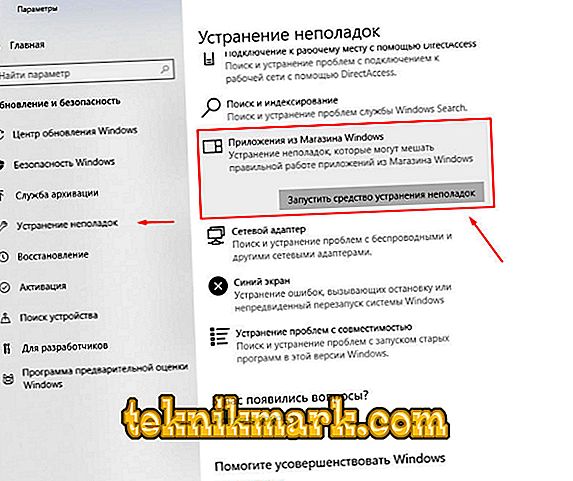
Після виконання даних дій почнеться автоматичне сканування по виявленню збоїв в роботі компонента, за результатами якого і буде визначено рекомендовані маніпуляції по його усуненню. Наприклад, утиліта може запропонувати «скинути додаток» і включити контроль облікових записів.
спосіб 2
Якщо перша рекомендація ситуацію не виправила, то слід спробувати скинути кеш проблемного додатки, що не призводить до видалення придбаних продуктів, а лише видаляє тимчасові файли і можливі «закешовану помилки»:
- Натисніть клавіші «WIN + R» і виконайте команду «wsreset.exe».

- Перезавантажте комп'ютер і перевірте працездатність «Магазину».
спосіб 3
Розширюване засіб автоматизації «Powershell», яке так багатьом полюбилася (як і командний рядок) в ряді випадків допомагає виправити і розглядаються збої в роботі «Store»:
- Відкрийте меню «Пуск» і в рядок пошуку введіть «Powershell» або натисніть клавіші «WIN + S».
- По знайденому варіанту клікніть правою кнопкою мишки і виберіть «Запуск від імені адміністратора».
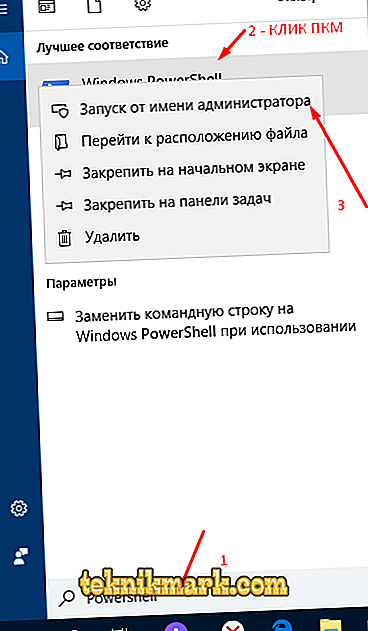
- У відкрилася консоль введіть команду
Get-AppXPackage | Foreach {Add-AppxPackage -DisableDevelopmentMode -Register «$ ($ _. InstallLocation) \ AppXManifest.xml»}
Копіювати і виконувати команду слід саме в тому вигляді, який представлений вище.

Після успішного виконання команди, повторіть перезавантаження комп'ютера і знову перевірте доступність і коректність роботи магазину.
спосіб 4
Як вже було сказано вище, пошкодження системних файлів, каталогів і компонентів може призвести до ряду збоїв в роботі Windows, в тому числі викликати прецеденти по некоректної роботи в роботі різного програмного забезпечення. Тому в якості варіантів подальших розглянуту помилку застосуєте наступні команди і утиліти:
- За аналогією з вищеописаним знайдіть, використовуючи функціонал пошуку, «cmd.exe».
- Відкрийте «Командую рядок» з правами адміністратора.
- У відкрилася консоль командного рядка введіть і виконайте команду «DISM.exe / Online / Cleanup-image / Restorehealth» для перевірки і подальшого відновлення даних.

- Підсильте ефект від застосування утиліти «DISM», виконавши команду «sfc / scannow» для перевірки цілісності і додавши до цього дуету команду «CHKDSK» для перевірки роботи накопичувача.
Виконуйте команди по черзі і при необхідності після кожного застосування перезавантажувати комп'ютер. Навіть якщо цільову помилки дані дії не вирішать, то фактична користь від їх застосування на обличчя.
спосіб 5
Одним з варіантів виправлення визнані дії по редагуванню використовуваних мережевих налаштувань, в плані використовуваних системою адрес DNS-сервера. Для його здійснення відкрийте:
- «Центр управління мережами і загальним доступом» і виберіть рядок «Зміна параметрів адаптера».
- Клацніть правою кнопкою мишки по використовуваному підключенню і виберіть «Властивості».
- Серед відзначених компонентів знайдіть рядок «IP версії 4 (TCP / IPv4)» і відкрийте його властивості.
- Встановіть прапорець в рядку «Використовувати наступні адреси DNS-серверів».
- У перший рядок введіть публічний DNS від компанії Google «8.8.8.8», у другій «8.8.4.4».

Перезавантажувати комп'ютер не обов'язково, але зробити це можна.
спосіб 6
В якості останнього варіанта великою мірою альтернативним є створення нового облікового користувальницької записи. Фактична користь від застосування даного способу, навіть якщо дійсно допоможе, сумнівна. Так, скопіювати / перенести все необхідне з іншого облікового запису проблем не складе, але чи варто того наявний в системі «Windows Store». Для багатьох ця відповідь на це питання однозначна, немає не варто!
висновок
Останнє, що слід зазначити, - це наявність можливості використовувати функціонал і засоби відновлення операційної системи, відкотивши її конфігурацію до моменту виявлення зазначених проблем. У будь-якому випадку застосування інструментів перевірки і відновлення системних файлів - це відмінний варіант, в тому числі і профілактичний.